İçindekiler
Bu Windows.old klasörü Windows'un önceki bir sürümden diğerine yükseltilmesi sırasında (örneğin sisteminizi Windows 7'den Windows 8.1'e veya Windows 7/8.1'den 10'a yükselttiğinizde) veya Windows 10'u daha yeni bir yapıyla güncellediğinizde (örneğin "Creators Update V1703" veya "Fall Creators Update v1709") oluşturulur.

"C:\Windows.old klasörü", tüm Windows sistem dosyalarını içerir ve bazı durumlarda önceki Windows kurulumundan tüm kişisel dosyalarınızı ve ayarlarınızı içerebilir. Windows.old klasörünün varlığının nedeni, en yeni sürümle ilgili sorunlar yaşıyorsanız Windows'u önceki yüklü sürüme (veya yapıya) geri döndürme fırsatı vermektir.
Windows.old klasörünü silmek güvenli midir?
Yukarıda da belirttiğim gibi, Windows.old klasörü Windows sistem dosyalarının yanı sıra kişisel dosyalarınızı ve ayarlarınızı da içerebilir ve bu nedenle, yükseltmeden sonra sisteminizin sorunsuz çalıştığından ve Windows.old klasörünün sizin için yararlı dosyalar içermediğinden emin olana kadar Windows.old klasörünü bir süre saklamak daha iyidir.
Bu eğitim, yükseltmeden sonra Windows.old klasörünü diskinizden kolayca kaldırmaya yönelik talimatları içerir.
Windows 7/8.1/10'da Windows.old klasörü nasıl silinir
Windows.old klasörünü silmeden önce önemli notlar:
1. Windows'un en son sürümünün düzgün çalıştığından emin olana kadar Windows.old klasörünü bir veya iki hafta boyunca sisteminizde bırakın. Aksi takdirde, Windows 10'u önceki sürüme geri yükleyin.
2. "Windows.old" klasörünün içeriğini inceleyin ve "C:\Windows.old\Users\" dizininde ve alt klasörlerinde sizin için önemli dosyalar olup olmadığına bakın.
Windows 7, 8/8.1 ve 10 işletim sistemlerinde Windows.old klasörünü silmek için:
1. Windows Gezgini'nde "Yerel Disk diski (C:)" üzerine sağ tıklayın ve Özellikler .
2. Tıklayınız Disk Temizleme Düğme.
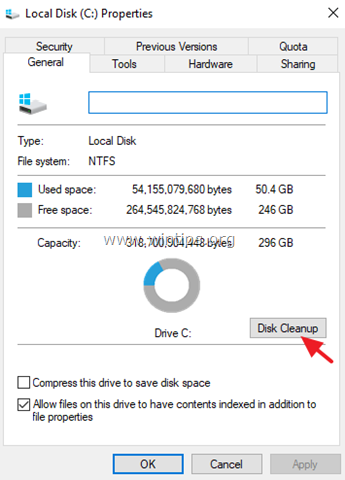
3. "Disk Temizleme" penceresinde Sistem dosyalarını temizleyin .
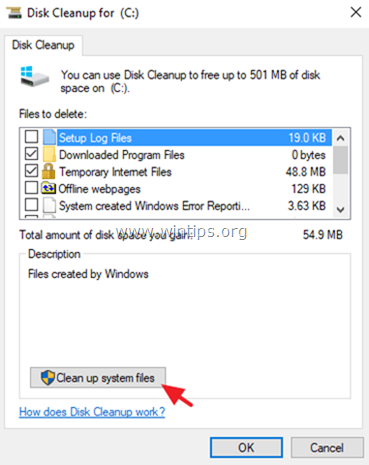
4. Kontrol edin Önceki Windows Kurulumları onay kutusunu işaretleyin ve OK .
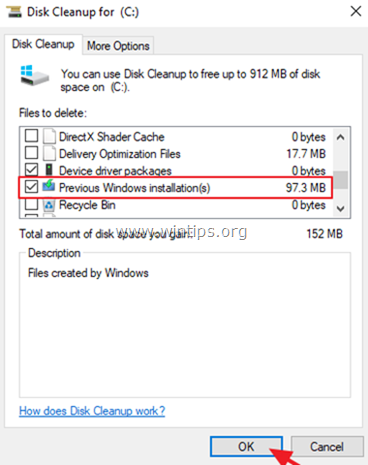
İşte bu kadar! Bu rehberin size yardımcı olup olmadığını, deneyiminizle ilgili yorumunuzu bırakarak bana bildirin. Lütfen başkalarına yardımcı olmak için bu rehberi beğenin ve paylaşın.

Andy Davis
Windows hakkında bir sistem yöneticisinin günlüğü





